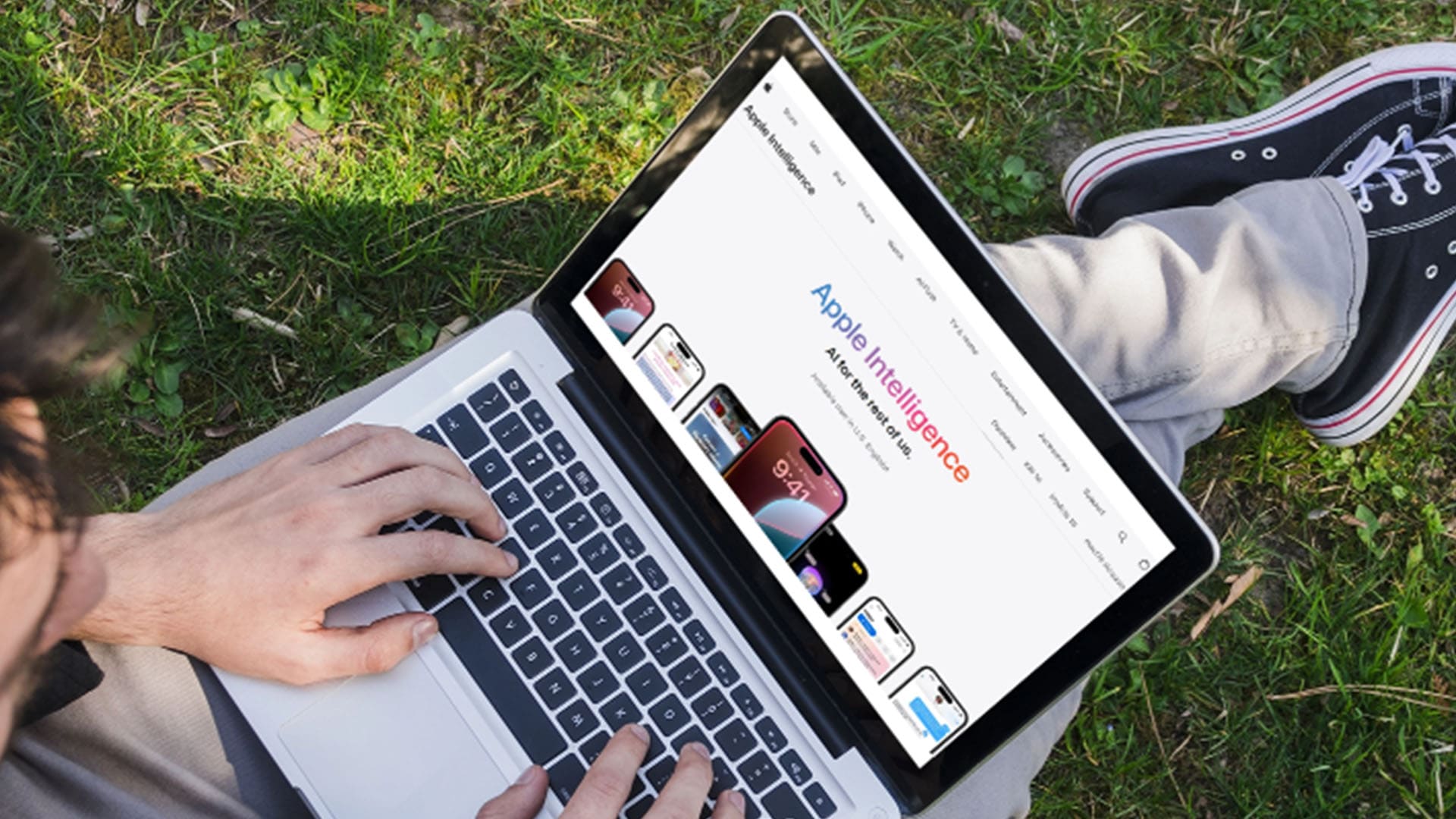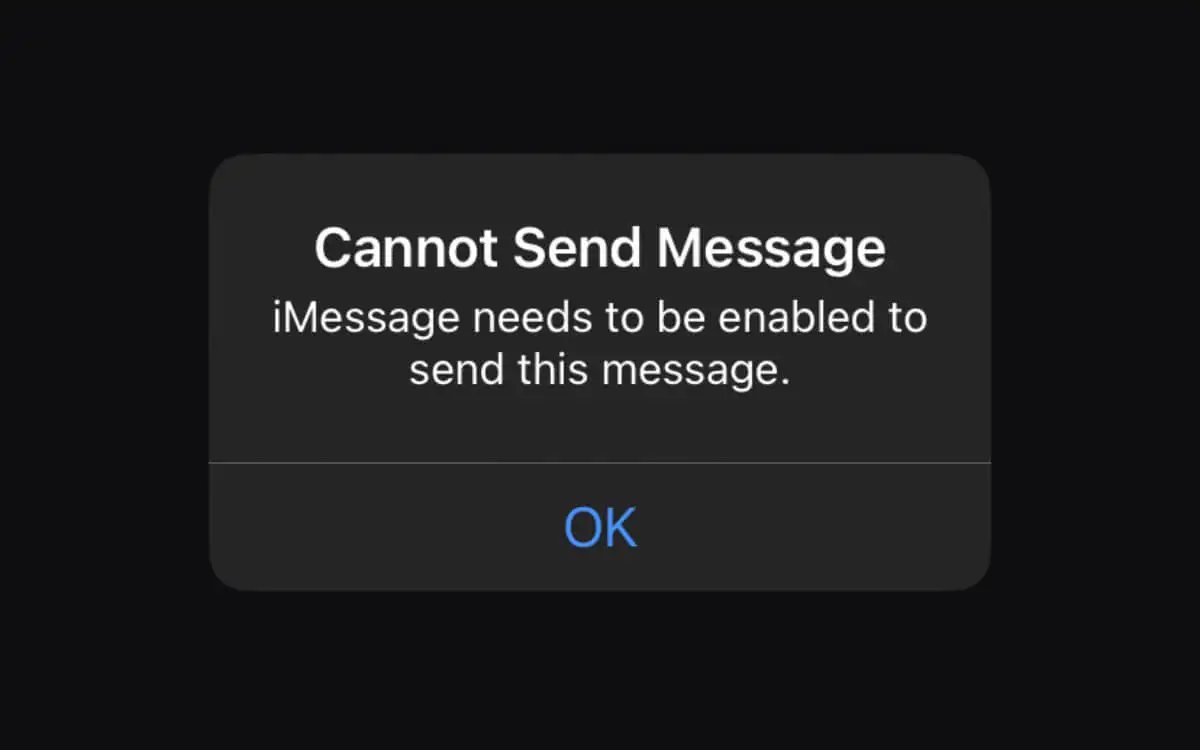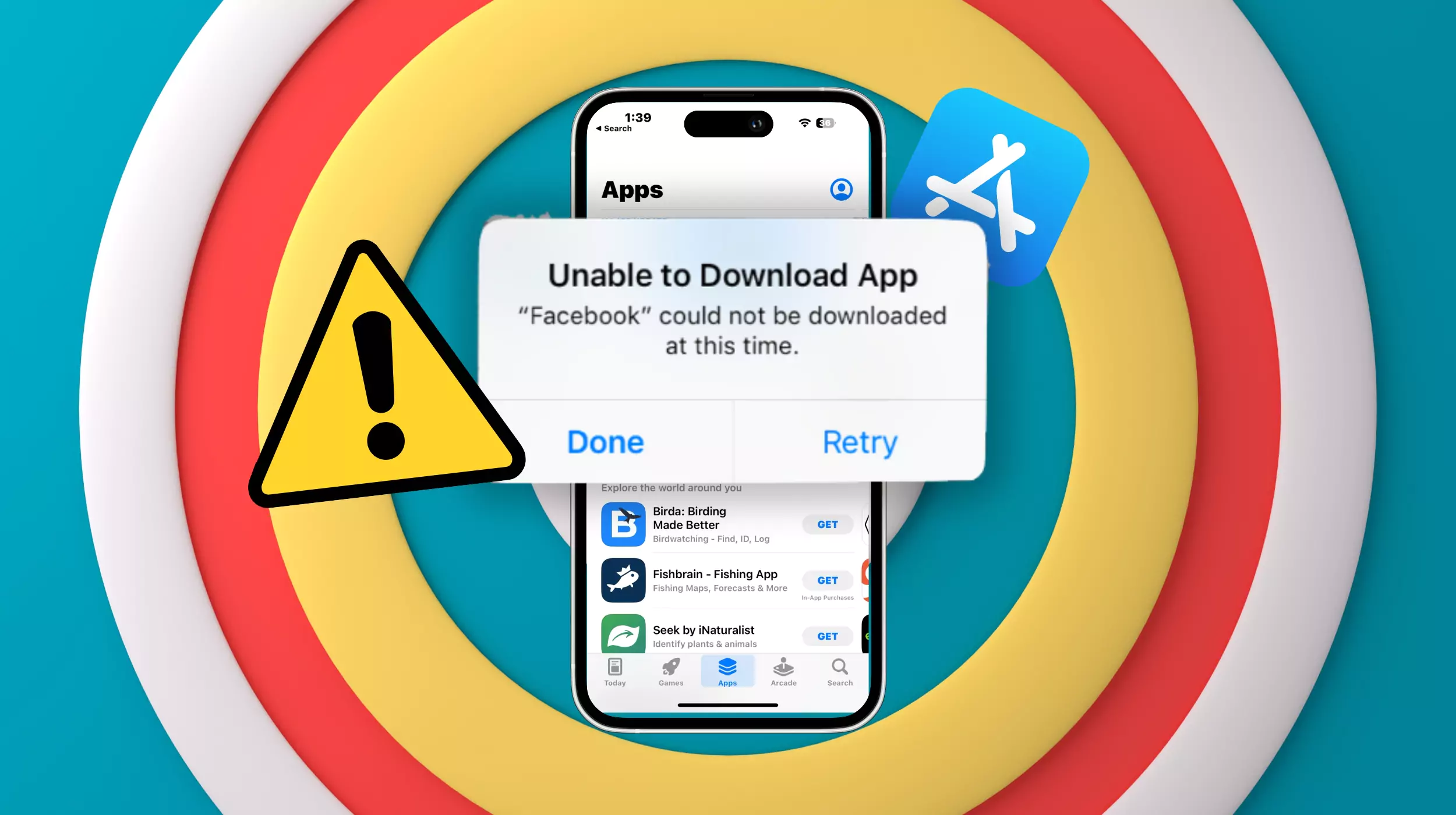En push-avisering är ett popup-meddelande som visas när nytt innehåll läggs till i en app eller en webbplats. Du kan konfigurera push-meddelanden för olika webbplatser i din favoritwebbläsare. För vissa användare,push-meddelanden fungerar inte i Microsoft Edge. Den här artikeln listar några lösningar som du kan försöka lösa problemet.
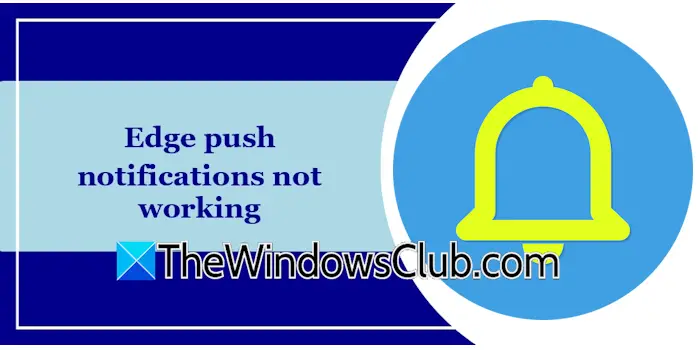
Push-meddelanden fungerar inte i Edge
Använd följande förslag ompush-meddelanden fungerar inte i Microsoft Edge.
- Kontrollera aviseringsinställningarna i Edge
- Skapa en ny profil i Edge
- Rensa cookies för den webbplatsen
- Kontrollera fokusinställningar
- Kontrollera aviseringsinställningarna i ditt system
- Återställ Edge
Alla dessa korrigeringar förklaras i detalj nedan.
1] Kontrollera aviseringsinställningarna i Edge
Kontrollera först aviseringsinställningarna i Edge. En webbplats kan inte skicka meddelanden till dig om den är blockerad. Detta kan vara fallet med dig. Gå igenom följande instruktioner:
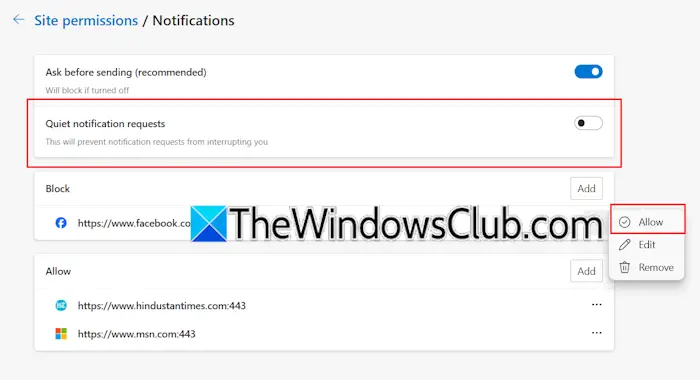
- Öppna Edge Settings.
- VäljCookies och webbplatsbehörigheterkategori från vänster sida.
- Klicka påAviseringarfliken på höger sida.
- Om webbplatsen finns i blocklistan, klicka på de tre prickarna bredvid den och väljTillåta.
Edge tystar också alla push-meddelanden omTysta meddelandeförfrågningaralternativet är aktiverat. Markera detta och inaktivera det här alternativet om det behövs.
2] Skapa en ny profil i Edge
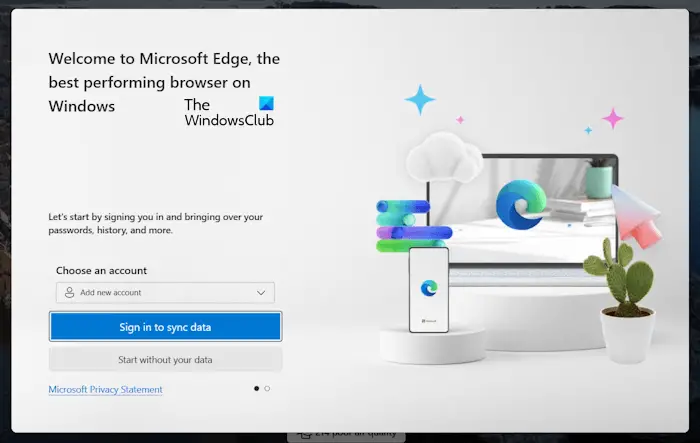
Problemet kan associeras med din profil i Microsoft Edge. Du kan. Skapa en ny Edge-profil och aktivera avisering för den webbplatsen i den nya profilen. Om detta fungerar kan du ta bort din gamla profil och logga in på den nya profilen med samma Microsoft-konto. Innan du tar bort den gamla profilen, se till att all din data är synkroniserad med ditt Microsoft-konto.
3] Rensa cookies för den webbplatsen
Att rensa cookies på webbplatsen du inte får push-meddelanden för kan hjälpa. Följ instruktionerna nedan:
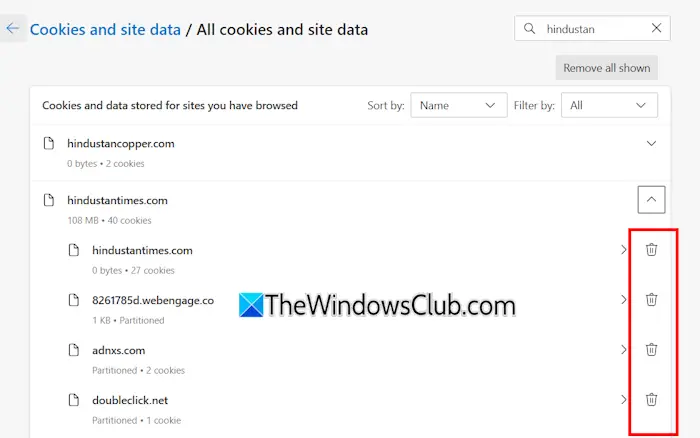
- Klicka på de tre prickarna längst upp till höger och väljInställningar.
- VäljaCookies och webbplatsbehörigheterfrån vänster sida.
- Klicka nuHantera och radera cookies och webbplatsdatapå höger sida.
- KlickSe alla cookies och webbplatsdata.
- Sök efter webbplatsen och radera alla dess cookies genom att klicka påRaderaikon.
Starta om Edge och kontrollera om problemet kvarstår.
4] Kontrollera fokusinställningar
När fokussessionen är aktiv aktiveras Stör ej i Windows 11. Detta tystar alla aviseringar. Kontrollera detta i dina systeminställningar. Följande instruktioner vägleder dig i detta:
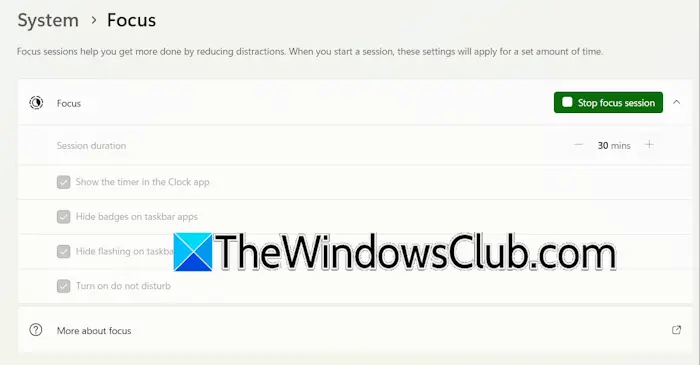
- Öppna Windows 11 Inställningar.
- Gå tillSystem > Fokus. I Windows 10 heter den Focus Assist.
- Om fokussessionen körs, stoppa den. I Windows 10, stäng av Focus Assist (vid behov).
5] Kontrollera meddelandeinställningarna i ditt system
Öppna dina systeminställningar och kontrollera aviseringsinställningarna för just den webbplatsen. Använd följande instruktioner:
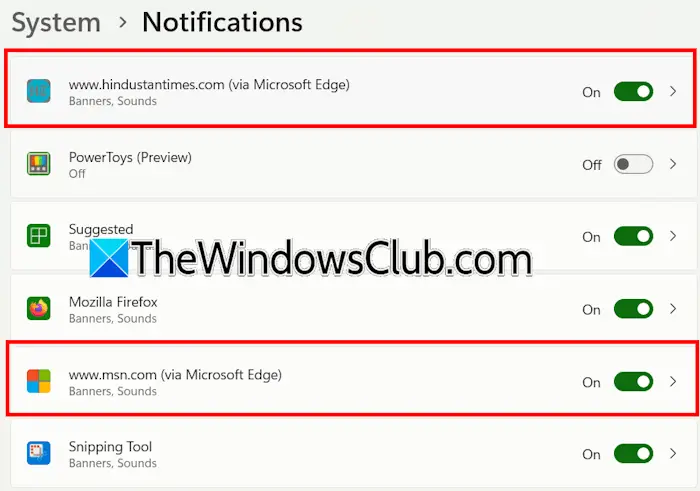
- Öppna Windows-inställningar.
- Gå tillSystem > Aviseringar.
- Se till att aviseringen för den nödvändiga webbplatsen ska vara aktiverad.
6] Återställ Edge
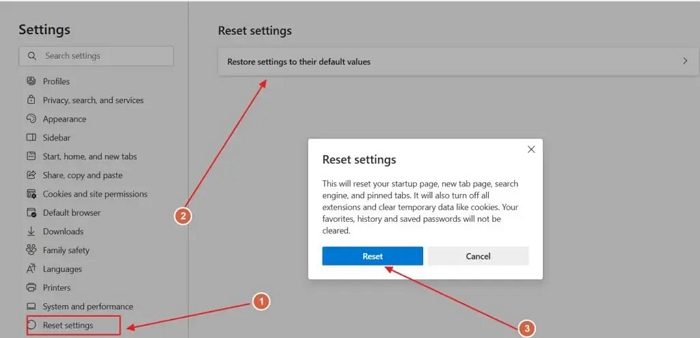
Om ingen av de ovan nämnda korrigeringarna hjälper dig,till fabriksinställningarna kan fungera. Den här åtgärden återställer din startsida, ny fliksida, sökmotor och fästade flikar.
Det är allt. Jag hoppas att detta hjälper.
Varför fungerar inte mina push-meddelanden?
Det kan finnas många anledningar till att push-meddelandena inte fungerar på din dator. Push-meddelandena kan vara inaktiverade i dina systeminställningar eller så kan du av misstag ha blockerat webbplatsen från att skicka push-meddelanden till dig.
Hur avblockerar jag push-meddelanden?
Du kan avblockera push-meddelanden för en webbplats i din webbläsarinställningar. Öppna webbläsarinställningarna och hitta meddelandeinställningarna. Aktivera nu push-meddelanden för den blockerade webbplatsen.
Läs nästa:.







![Bästa Instagram-profilpronomenidéer 2024 [Unikt och roligt]](https://elsefix.com/tech/barcelona/wp-content/uploads/2021/05/best-instagram-pronouns-ideas-for-all.webp)